Configuration des réglages pour imprimer en utilisant SSL et l'authentification
Les communications entre l'appareil Apple et la machine sont cryptées via SSL. Le cryptage des données transmises permet d'améliorer la sécurité de l'impression via AirPrint. Il est recommandé d'utiliser SSL lors de l'impression de documents confidentiels.
|
IMPORTANT
|
|
Si vous sélectionnez [Utiliser SSL], vous ne pouvez pas imprimer ou envoyer des télécopies avec une connexion USB.
|
1.
Cliquer sur [Réglages de sécurité d'impression] sur la page du portail AirPrint.
Les réglages de sécurité de l'impression s'affichent.
Si [Réglages d'impression IPP] est déjà défini dans [Réglages réseau] (Réglages/Enregistrement), les réglages existants s'affichent.
2.
Spécifier les réglages requis → cliquer sur [OK].
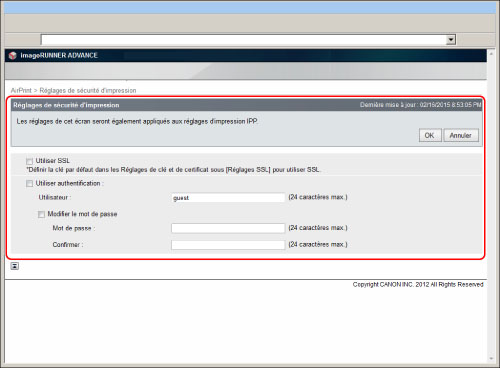
|
[Utiliser SSL]:
|
Cocher cette case.
|
|
[Utiliser authentification]:
|
Cocher cette case pour utiliser la fonction d'authentification.
|
|
[Utilisateur]:
|
Saisir le nom d'utilisateur à utiliser pour l'authentification.
|
|
[Modifier le mot de passe]:
|
Cocher cette case afin de modifier le mot de passe défini pour l'impression IPP.
|
|
[Mot de passe]:
|
Entrer le mot de passe associé au nom d'utilisateur.
|
|
[Confirmer]:
|
Saisir à nouveau le mot de passe pour confirmation.
|
|
REMARQUE
|
|
Les valeurs définies pour [Réglages d'impression IPP] (Réglages/Enregistrement) sont modifiées en fonction de celles enregistrées dans [Réglages de sécurité d'impression].
|
3.
Cliquer sur [Réglages SSL] sur la page du portail AirPrint.
4.
Cliquer sur [Clé et certificat].
5.
Sélectionner la clé et le certificat à utiliser → cliquer sur [Réglages de clé par défaut].
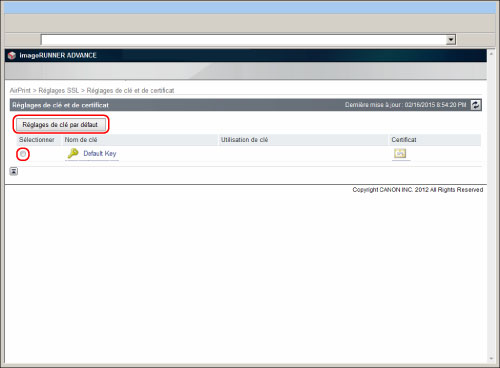
La clé et le certificat à utiliser pour SSL sont sélectionnés.